服务器配置
主库 192.168.81.128 实例名 dm-1 从库 192.168.81.129 实例名 dm-2
以下安装部署主从服务器都操作
关闭防火墙
systemctl stop firewalld && systemctl disable firewalld
注意安装前必须创建 dmdba 用户,禁止使用 root 用户安装数据库。
创建用户所在的组,命令如下:
groupadd dinstall -g 2001
创建用户,命令如下:
useradd -G dinstall -m -d /home/dmdba -s /bin/bash -u 2001 dmdba
修改用户密码,命令如下:
passwd dmdba
修改文件打开最大数
在 Linux、Solaris、AIX 和 HP-UNIX 等系统中,操作系统默认会对程序使用资源进行限制。如果不取消对应的限制,则数据库的性能将会受到影响。
使用 root 用户打开 /etc/security/limits.conf 文件进行修改,命令如下:
vim /etc/security/limits.conf在最后添加下面的语句,需添加的语句如下:
dmdba soft nice 0dmdba hard nice 0dmdba soft as unlimiteddmdba hard as unlimiteddmdba soft fsize unlimiteddmdba hard fsize unlimiteddmdba soft nproc 65536dmdba hard nproc 65536dmdba soft nofile 65536dmdba hard nofile 65536dmdba soft core unlimiteddmdba hard core unlimiteddmdba soft data unlimiteddmdba hard data unlimited重启服务器后永久生效。
切换到 dmdba 用户,查看是否生效,命令如下:
su dmdba
ulimit -a
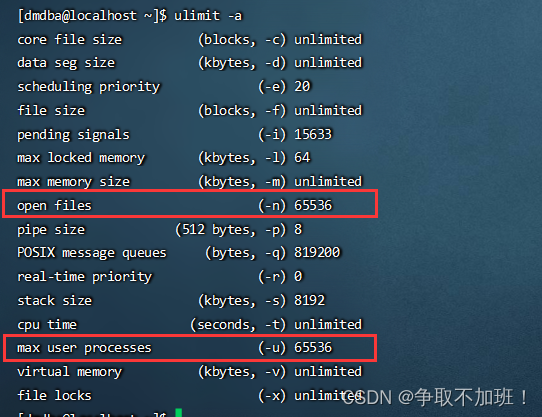
参数配置已生效。
目录规划
- 可根据实际需求规划安装目录,本示例使用默认配置 DM 数据库安装在 /home/dmdba 文件夹下。
2.规划创建实例保存目录、归档保存目录、备份保存目录。
实例存储目录
mkdir -p /home/dmdba/dmdata
归档存储目录
mkdir -p /home/dmdba/arch
备份存储目录
mkdir -p /home/dmdba/dmbak
新建的路径目录权限的用户修改为 dmdba,用户组修改为 dinstall。
chown -R dmdba:dinstall /home/dmdba/
给路径下的文件设置 755 权限。
chmod -R 755 /home/dmdba
数据库安装(命令行安装)
下载达梦安装包(镜像)
产品下载 | 达梦数据库
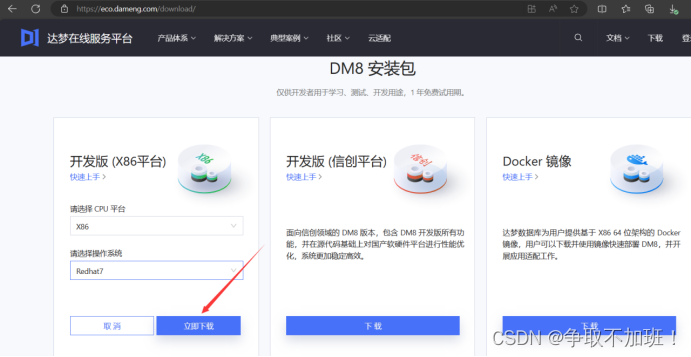
下载后上传到服务器上解压zip包
unzip dm8_20240408_x86_rh7_64.zip
挂载镜像
切换到 root 用户,将 DM 数据库的 iso 安装包保存在/mnt载镜像:
mount -o loop dm8_20240408_x86_rh7_64.iso /mnt/
切换到dmdba 用户下,在 /mnt 目录下使用命令行安装数据库,执行以下命令安装 DM 数据库。
su - dmdba
cd /mnt
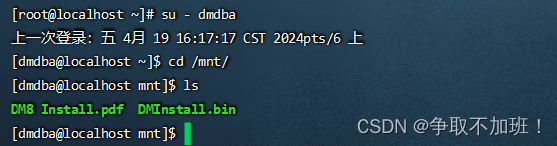
mkdir -p /home/dmdba/dmdbms 创建默认安装目录
chown -R dmdba:dinstall /home/dmdba/ 给到达梦用户和组权限
执行安装命令
./DMInstall.bin -i按需求选择安装语言,没有 key 文件选择 "n",时区按需求选择一般选择 “21”,安装类型选择“1”,安装目录按实际情况配置。
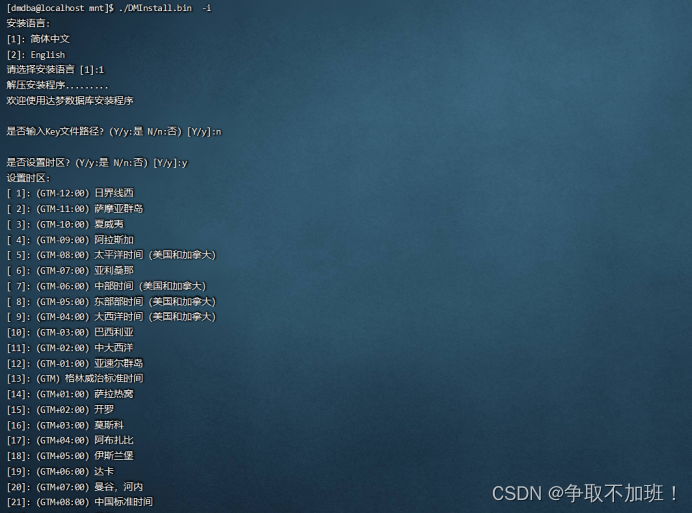
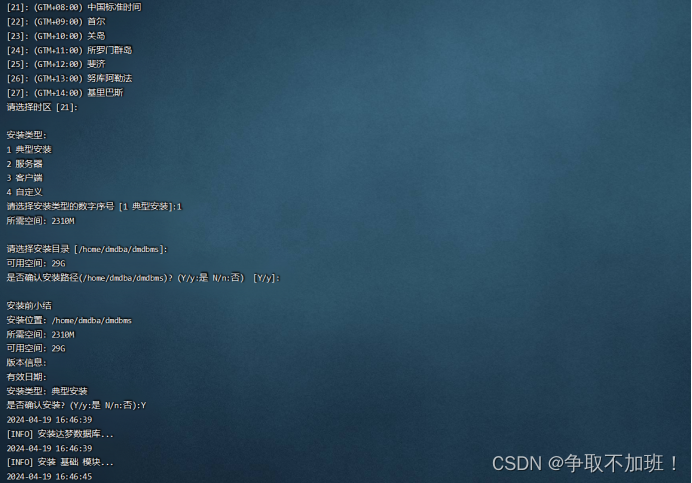
注意数据库安装完成后,需要切换至 root 用户执行上图中的命令 /home/dmdba/dmdbms/script/root/root_installer.sh 创建 DmAPService,否则会影响数据库备份。
exit 退出 dmdba用户root用户执行
/home/dmdba/dmdbms/script/root/root_installer.sh

初始化数据库实例
主库进入/home/dmdba/dmdbms/bin目录下执行:
cd /home/dmdba/dmdbms/bin./dminit PATH=/home/dmdba/dmdata db_name=dm instance_name=dm1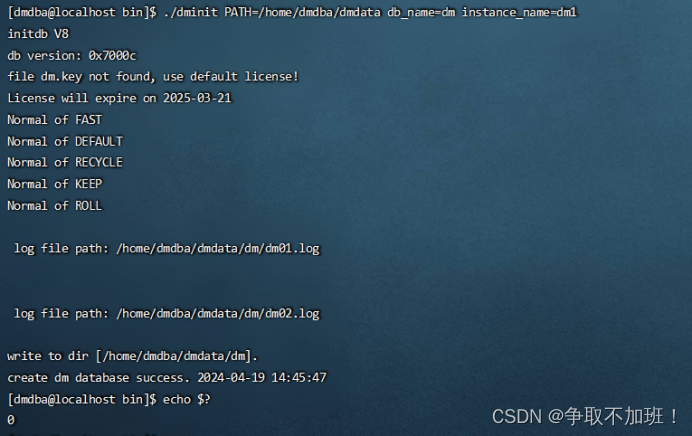
从库进入/home/dmdba/dmdbms/bin目录下执行:
cd /home/dmdba/dmdbms/bin./dminit PATH=/home/dmdba/dmdata db_name=dm instance_name=dm2dmdba用户前台启动实例主从库都执行一下,生成实例对应文件,启动后关闭即可
cd /home/dmdba/dmdbms/bin
./dmserver /home/dmdba/dmdata/dm/dm.ini
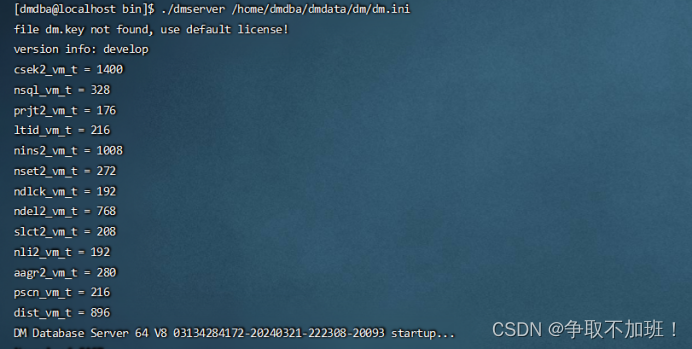
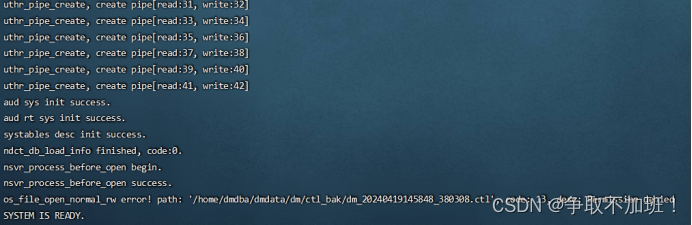
启动完成后 ctrl +c 或者 exit 都可以退出
主库进行脱机备份
脱机备份前要关闭数据库实例,否则备份会出错,为了保证数据同步前的一致性。
在主库 /home/dmdba/dmdbms/bin目录下执行
cd /home/dmdba/dmdbms/bin./dmrmanBACKUP DATABASE '/home/dmdba/dmdata/dm/dm.ini' FULL BACKUPSET '/home/dmdba/dmbak/full_database';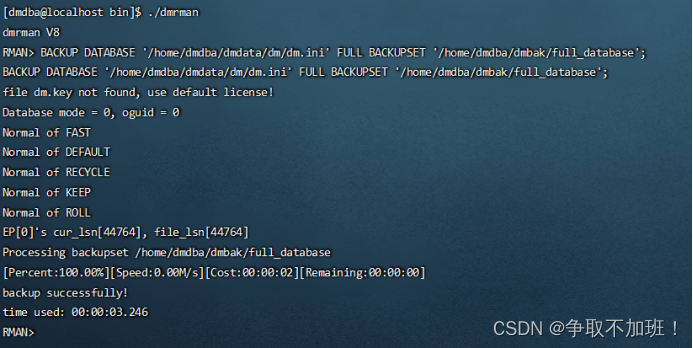
然后把主库备份文件发送到从库
scp -r /home/dmdba/dmbak/full_database 192.168.81.129:/home/dmdba/dmbak/full_database然后来到从库进行恢复操作
cd /home/dmdba/dmdbms/bin./dmrmanRESTORE DATABASE '/home/dmdba/dmdata/dm/dm.ini' FROM BACKUPSET '/home/dmdba/dmbak/full_database';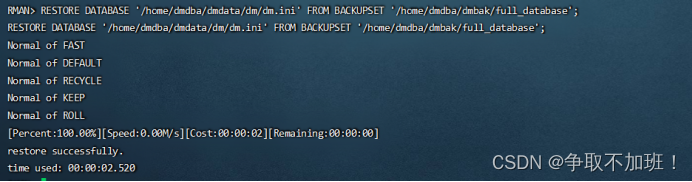
RECOVER DATABASE '/home/dmdba/dmdata/dm/dm.ini' FROM BACKUPSET '/home/dmdba/dmbak/full_database';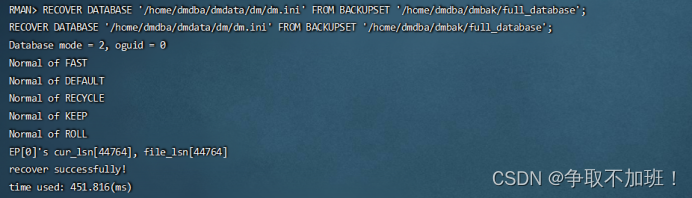
RECOVER DATABASE '/home/dmdba/dmdata/dm/dm.ini' UPDATE DB_MAGIC;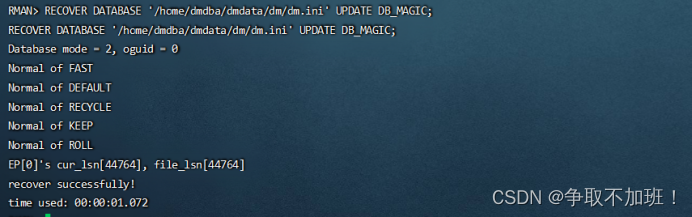
数据库配置文件编辑
实例配置文件:dm.ini
归档配置文件:dmarch.ini
MAL系统配置文件:dmmal.ini
守护进程配置文件:dmwatcher.ini
监视器配置文件:dmmonitor.ini
复制配置文件时记得删除参数含义的解释
实例配置文件 dm.ini
vim /home/dmdba/dmdata/dm/dm.ini主库修改INSTANCE_NAME = dm1 #修改实例名MAL_INI = 1 #打开 MAL 系统ARCH_INI = 1 #打开归档配置ALTER_MODE_STATUS = 0 #不允许手工方式修改实例模式/状态/OGUIDENABLE_OFFLINE_TS = 2 #不允许备库 OFFLINE 表空间从库修改INSTANCE_NAME = dm2 #修改实例名MAL_INI = 1 #打开 MAL 系统ARCH_INI = 1 #打开归档配置ALTER_MODE_STATUS = 0 #不允许手工方式修改实例模式/状态/OGUIDENABLE_OFFLINE_TS = 2 #不允许备库 OFFLINE 表空间归档配置文件dmarch.inivim /home/dmdba/dmdata/dm/dmarch.ini主库配置[ARCHIVE_REALTIME]ARCH_TYPE = REALTIME #归档类型ARCH_DEST = dm2 #归档目标实例名(主库侧填写备库实例名)[ARCHIVE_LOCAL1]ARCH_TYPE = LOCAL #本地归档类型ARCH_DEST = /home/dmdba/arch/ #本地归档文件存放路径ARCH_FILE_SIZE = 128 #单位 MB,本地单个归档文件最大值ARCH_SPACE_LIMIT = 0 #单位 MB,0 表示无限制,范围 1024~4294967294 MB从库配置[ARCHIVE_REALTIME]ARCH_TYPE = REALTIMEARCH_DEST = dm1[ARCHIVE_LOCAL1]ARCH_TYPE = LOCALARCH_DEST = /home/dmdba/arch/ARCH_FILE_SIZE = 128ARCH_SPACE_LIMIT = 0MAL系统配置文件 dmmal.inivim /home/dmdba/dmdata/dm/dmmal.ini主从库配置一样MAL_CHECK_INTERVAL = 5 # MAL链路检测时间间隔MAL_CONN_FAIL_INTERVAL = 5 # 判定 MAL链路断开的时间[MAL_INST1]MAL_INST_NAME = dm1 #与 dm.ini中的 INSTANCE_NAME一致MAL_HOST = 192.168.81.128 # MAL系统监听 TCP 内部网络 IPMAL_PORT = 61141 # MAL系统监听 TCP连接的端口MAL_INST_HOST = 192.168.81.128 #实例的对外服务 IP地址MAL_INST_PORT = 5236 #与 dm.ini中的 PORT_NUM一致MAL_DW_PORT = 52141 #实例对应的守护进程监听 TCP 端口MAL_INST_DW_PORT = 33141[MAL_INST2]MAL_INST_NAME = dm2 #与 dm.ini中的 INSTANCE_NAME 一致MAL_HOST = 192.168.81.129 # MAL系统监听 TCP内部网络 IPMAL_PORT = 61141 # MAL系统监听 TCP连接的端口MAL_INST_HOST = 192.168.81.129 #实例的对外服务 IP地址MAL_INST_PORT = 5236 #与 dm.ini中的 PORT_NUM一致MAL_DW_PORT = 52141 #实例对应的守护进程监听 TCP端口MAL_INST_DW_PORT = 33141守护进程配置文件 dmwatcher.ini主从库配置一样vim /home/dmdba/dmdata/dm/dmwatcher.ini[GRP_RW]DW_TYPE = GLOBAL #全局守护类型DW_MODE = AUTO #自动切换模式DW_ERROR_TIME = 10 #远程守护进程故障认定时间INST_RECOVER_TIME = 60 #主库守护进程启动恢复的间隔时间INST_ERROR_TIME = 10 #本地实例故障认定时间INST_OGUID = 453331 #守护系统唯一 OGUID 值INST_INI = /home/dmdba/dmdata/dm/dm.ini # dm.ini 配置文件路径INST_AUTO_RESTART = 1 #打开实例的自动启动功能INST_STARTUP_CMD = /home/dmdba/dmdbms/bin/dmserver #命令行方式启动监视器配置文件 dmmonitor.ini主从库都可以,我这里选择放在主库vim /home/dmdba/dmdata/dm/dmmonitor.iniMON_DW_CONFIRM = 1 #确认监视器模式MON_LOG_PATH = /home/dmdba/dmdata/dmmonitor_auto/log #监视器日志文件存放路径可以自定义,没有自行创建MON_LOG_INTERVAL = 60 #每隔 60 s 定时记录系统信息到日志文件MON_LOG_FILE_SIZE = 32 #每个日志文件最大 32 MBMON_LOG_SPACE_LIMIT = 0 #不限定日志文件总占用空间[GRP_RW]MON_INST_OGUID = 453331 #组 GRP_RW 的唯一 OGUID 值#以下配置为监视器到组 GRP_RW 的守护进程的连接信息,以“IP:PORT”的形式配置#IP 对应 dmmal.ini 中的 MAL_HOST,PORT 对应 dmmal.ini 中的 MAL_DW_PORTMON_DW_IP = 192.168.81.128:52141MON_DW_IP = 192.168.81.129:52141启动主从数据库
主库启动
cd /home/dmdba/dmdbms/bin./dmserver /home/dmdba/dmdata/dm/dm.ini mount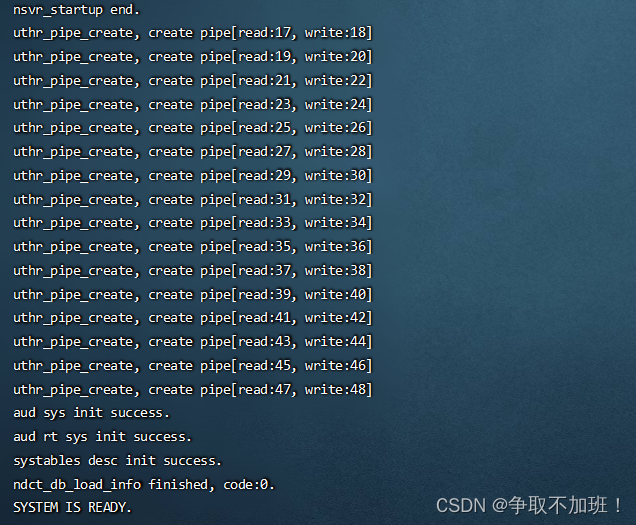
启动成功后新开一个窗口使用disql工具连接数据库注意使用dmdba用户
cd /home/dmdba/dmdbms/bin
./disql SYSDBA/SYSDBA #SYSDBA/SYSDBA 是默认用户和密码
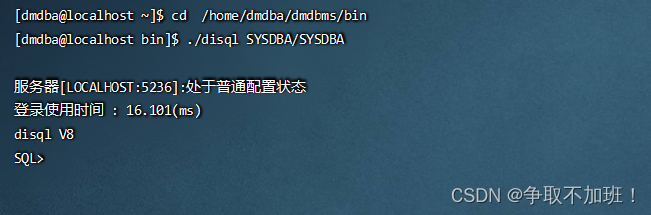
主库执行操作
SP_SET_PARA_VALUE(1, 'ALTER_MODE_STATUS', 1);sp_set_oguid(453331); #修改 oguidalter database primary; #修改为 primary 模式SP_SET_PARA_VALUE(1, 'ALTER_MODE_STATUS', 0);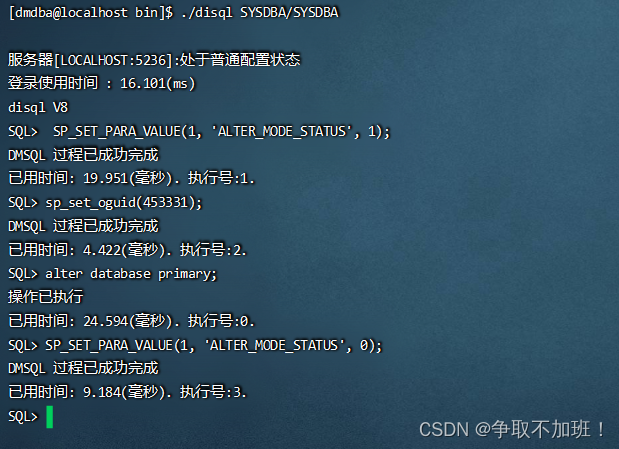
从库启动
cd /home/dmdba/dmdbms/bin./dmserver /home/dmdba/dmdata/dm/dm.ini mount启动成功后新开一个窗口使用disql工具连接数据库注意使用dmdba用户cd /home/dmdba/dmdbms/bin./disql SYSDBA/SYSDBA 从库执行操作
SP_SET_PARA_VALUE(1, 'ALTER_MODE_STATUS', 1);sp_set_oguid(453331); #修改 oguidalter database standby; #修改为 standby 模式SP_SET_PARA_VALUE(1, 'ALTER_MODE_STATUS', 0);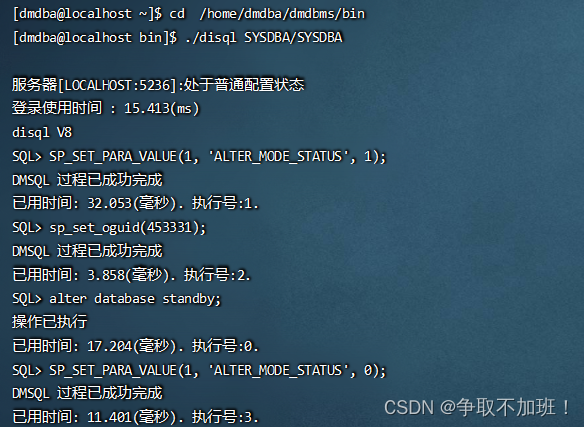
执行完以上操作记得exit退出主从库启动状态
启动守护进程
主从库执行相同操作
cd /home/dmdba/dmdbms/bin./dmwatcher /home/dmdba/dmdata/dm/dmwatcher.ini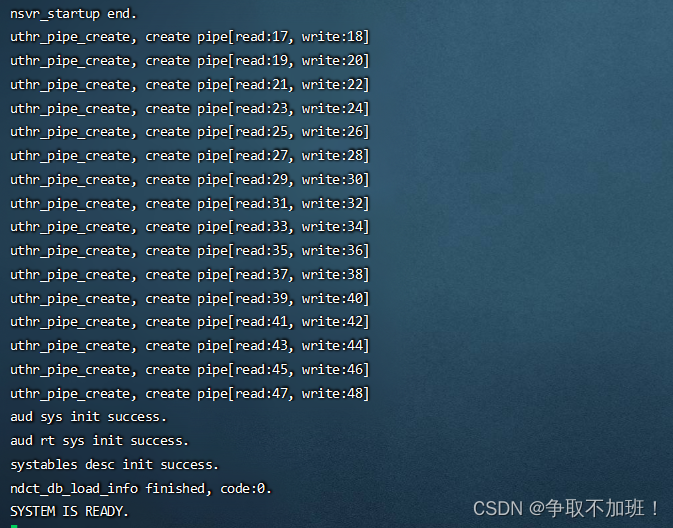
启动监视器
在主库机器执行新开一个窗口注意使用dmdba用户
cd /home/dmdba/dmdbms/bin./dmmonitor /home/dmdba/dmdata/dm/dmmonitor.ini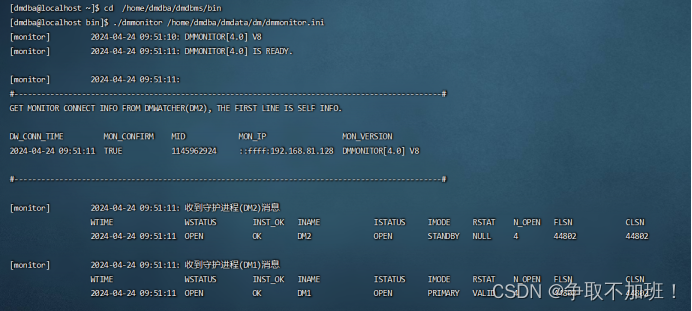
监视器显示WSTATUS(OPEN)、ISTATUS(OPEN)、RTYPE(REALTIME)、RSTAT(VALID)有数据表名主从搭建完成。
验证数据同步状态
主库登录创建表插入数据使用disql工具连接数据库注意使用dmdba用户
cd /home/dmdba/dmdbms/bin./disql SYSDBA/SYSDBA create table date(id int, name varchar2(20)); #创建表insert into date values (1, 'one'); #插入数据select * from date; #查看表数据commit;从库登录数据库查看同步数据使用disql工具连接数据库注意使用dmdba用户cd /home/dmdba/dmdbms/bin./disql SYSDBA/SYSDBA select * from date;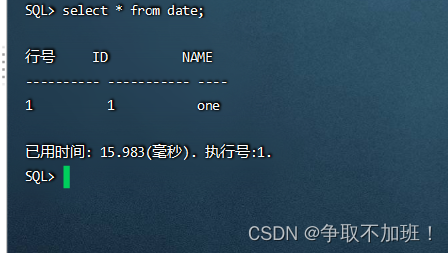
数据同步状态正常。
注册服务
上面操作都是前台启动的方式,关闭窗口就会退出,下面我们将启动命令注册为系统服务。
主从库都操作使用root用户到数据库安装目录
cd /home/dmdba/dmdbms/script/root/
注册守护进程服务
./dm_service_installer.sh -t dmwatcher -p dmrw -dm_ini /home/dmdba/dmdata/dm/dm.ini -watcher_ini /home/dmdba/dmdata/dm/dmwatcher.ini
注册数据库实例服务
./dm_service_installer.sh -t dmserver -p dmrw -dm_ini /home/dmdba/dmdata/dm/dm.ini
注册监视器服务(只在主库执行)
./dm_service_installer.sh -t dmmonitor -p confirm -dm_ini /home/dmdba/dmdata/dm/dm.ini -monitor_ini /home/dmdba/dmdata/dm/dmmonitor.ini
使用启动命令启动服务
启动数据库(主从都启动)
systemctl start DmServicedmrw
启动时报错了,进过排查发现是刚刚启动的实例忘记关闭导致端口被占用启动失败
![]()
Kill 掉未关闭的dm进程重新启动即可(如果还起不来有可能是在部署过程中使用了root用户启动某个步骤,导致dmdba用户没有权限读取配置或者文件,执行一下用户提权操作在手动启动看下是否正常。)
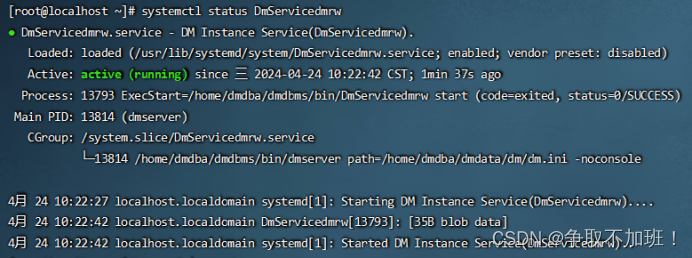
启动守护进程(主从都启动)
systemctl start DmWatcherServicedmrw
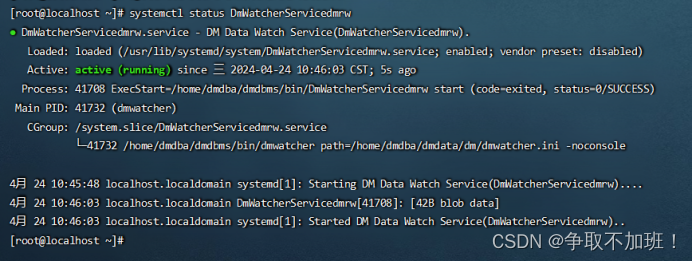
启动监视器(主库启动)
systemctl start DmMonitorServiceconfirm
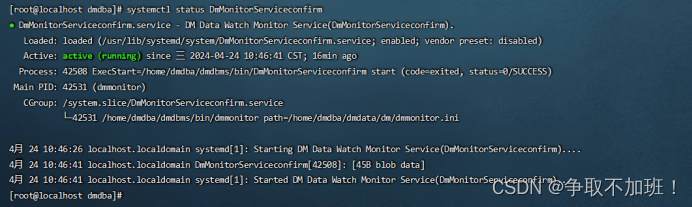
注意启动和关闭顺序
启动 主库启动 → 从库启动 → 主库守护进程 → 从库守护进程 → 监视器
停止 监视器 → 主库守护进程 → 从库守护进程 → 从库停止 → 主库停止




配置相关(tsconfig配置))
)









)
))


